Czy TikTok powiadamia o zrzutach ekranu?? Niektórzy użytkownicy twierdzą, że tak, a niektórzy, że nie. Jeśli zastanawiasz się nad prawidłową odpowiedzią, zachęcamy do przeczytania tej przydatnej recenzji. Dowiesz się, czy aplikacja powiadomi Cię po zakończeniu procesu przechwytywania. Poza tym w tym poście dowiesz się, jak zrobić zrzut ekranu na telefonie iPhone i urządzeniach z systemem Android za pomocą komputera. Mając to wszystko na uwadze, przyjdź tutaj i dowiedz się więcej o dyskusji.
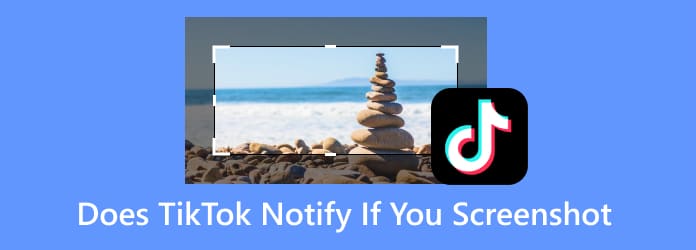
Część 1. Czy TikTok powiadamia zrzut ekranu
Czy TikTok powiadamia Cię, jeśli wykonasz zrzut ekranu? Cóż, jeśli zamierzasz zrobić zrzut ekranu na TikTok, możesz to zrobić. TikTok nie powiadomi użytkowników o zrobieniu zrzutu ekranu. Dzięki temu możesz uchwycić wszystko na swoim urządzeniu, nie martwiąc się o reakcję właściciela. Z drugiej strony nie otrzymasz powiadomienia, jeśli inni użytkownicy będą robić zrzuty ekranu w Twoim poście TikTok. Dlatego wykonując zrzut ekranu, możesz uzyskać wszystkie potrzebne szczegóły i zapisać je na swoich urządzeniach.
Część 2. Jak robić zrzuty ekranu na TikTok
Jeśli oglądasz filmy lub posty TikTok, czasami chcesz zrobić zrzut ekranu w pewnych celach. Może to oznaczać uchwycenie ulubionej sceny, uzyskanie informacji, posiadanie kopii i wiele więcej. Jeśli więc chcesz poznać proste kroki, jak uchwycić ulubioną część w aplikacji TikTok, możesz polegać na tej sekcji. Dowiesz się jak zrobić zrzut ekranu na TikToku przy użyciu urządzeń z systemem Android i iPhone.
Jak zrobić zrzut ekranu w TikTok na Androidzie
Krok 1.Otwórz swój telefon z Androidem i uruchom TikTok aplikacja. Następnie możesz już widzieć różne posty na ekranie swojego telefonu.
Krok 2.Po znalezieniu zawartości możesz użyć klawiszy, aby rozpocząć proces tworzenia zrzutu ekranu. Naciśnij jednocześnie przyciski zmniejszania głośności i zasilania. Następnie zobaczysz, że ekran został skutecznie przechwycony.

Jak zrobić zrzut ekranu w TikTok na iPhonie
Krok 1.Otwórz iPhone'a i uruchom TikTok aplikacja. Następnie możesz wybrać zawartość, którą chcesz przechwycić.
Krok 2.Po znalezieniu filmu, z którego chcesz zrobić zrzut ekranu, możesz użyć prostych przycisków. Możesz jednocześnie nacisnąć i zwolnić przyciski zmniejszania głośności i zasilania. Możesz także skorzystać z dotyku wspomagającego i wybrać funkcję Urządzenie > Zrzut ekranu.
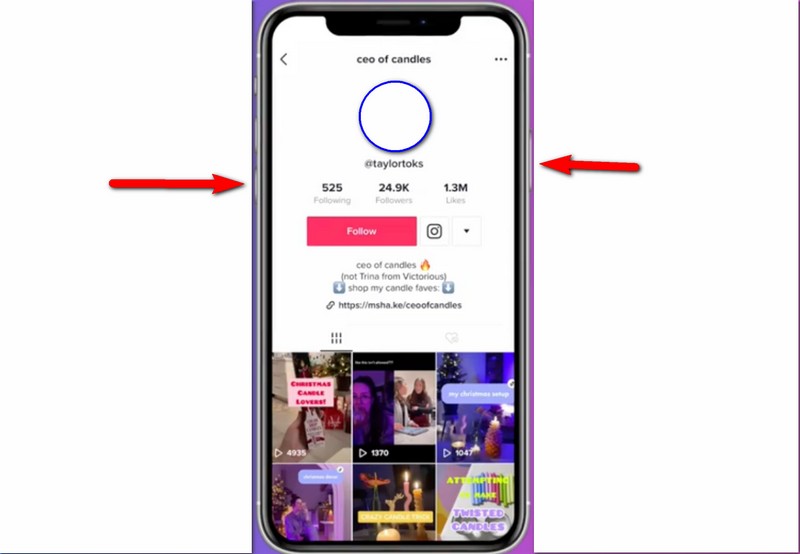
Jeśli szukasz skutecznego oprogramowania do zrzutów ekranu, które umożliwi przechwytywanie całej zawartości ekranu telefonu bez ograniczeń, możesz skorzystać Rejestrator ekranu. Pozwól, że przekażemy Ci szczegółowe informacje na temat tego oprogramowania do zrzutów ekranu. Screen Recorder to program do pobrania dla systemów operacyjnych Windows i Mac. Można go również pobrać bezpłatnie, co czyni go bardziej dostępnym dla wszystkich użytkowników. Jedną z głównych funkcji tego oprogramowania jest przechwytywanie ekranu na różne sposoby. Obejmuje wykonanie zrzutu ekranu całego ekranu, obszaru niestandardowego, różnych kart, okien i nie tylko. Poza tym najlepszą rzeczą jest to, że możesz nawet uchwycić przewijane okno. Ale czekaj, jest tego więcej. Screen Recorder może zrobić zrzut ekranu na Twoim TikToku na urządzeniach z Androidem i iPhonem. Wystarczy podłączyć program i gotowe
Wykonaj poniższe kroki, aby dowiedzieć się, jak zrobić zrzut ekranu na telefonie iPhone i systemie Android za pomocą Rejestratora ekranu na komputerze.
Zrób zrzut ekranu na ekranie Androida
Krok 1.Pierwszą rzeczą do zrobienia jest pobranie Rejestrator ekranu w systemie operacyjnym Windows lub Mac. Możesz także nacisnąć poniższy klikalny przycisk Pobierz, aby łatwo uzyskać dostęp do oprogramowania. Następnie przejdź do procesu instalacji.
Darmowe pobieranie
Dla Windowsa
Bezpieczne pobieranie
Darmowe pobieranie
dla systemu MacOS
Bezpieczne pobieranie
Krok 2.Następnie pojawi się główny interfejs oprogramowania. Kliknij Telefon opcję z prawego interfejsu. Następnie wybierz opcję Rejestrator Android. Na ekranie pojawi się inny interfejs.
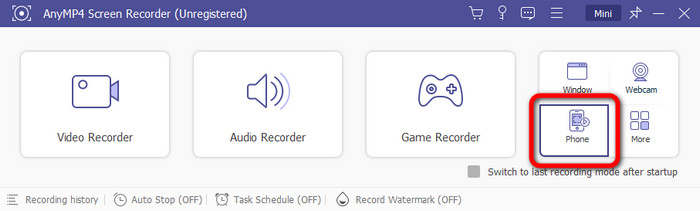
Krok 3.Następnie masz dwie możliwości podłączenia programu na swoim telefonie, możesz skorzystać z opcji połączenia Wi-Fi lub USB. Wybierzmy połączenie Wi-Fi. Aby połączyć oprogramowanie z telefonem, musisz także pobrać aplikację FoneLab na swojego Androida.
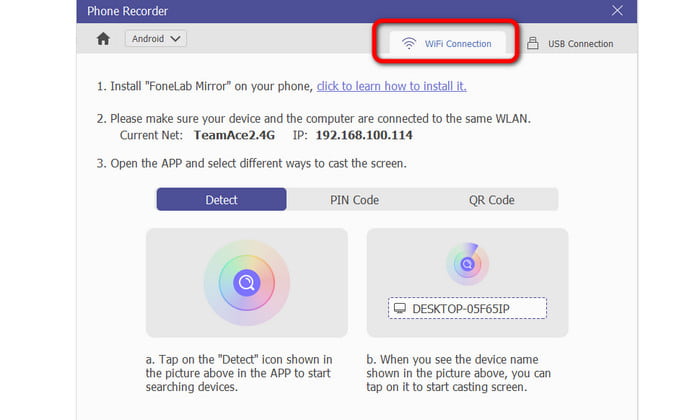
Krok 4.W opcji Połączenie Wi-Fi możesz już podłączyć telefon na trzy różne sposoby. Są to: Wykryj, Kod PIN i Kod QR.
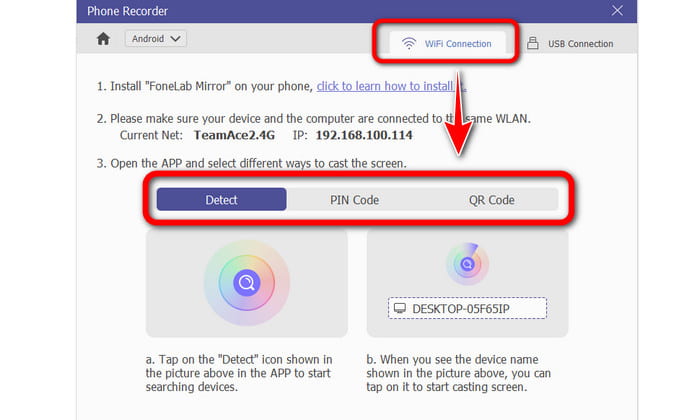
Krok 5.Gdy to zrobisz, będziesz już miał ekran swojego telefonu na swoim komputerze. Możesz przejść do aplikacji TikTok i rozpocząć robienie zrzutu ekranu. W tym celu kliknij opcję Snapshot. Następnie automatycznie przechwyci zawartość TikTok z Twojego ekranu. Ponadto możesz używać tej funkcji jako swojej Dyktafon z systemem Android.
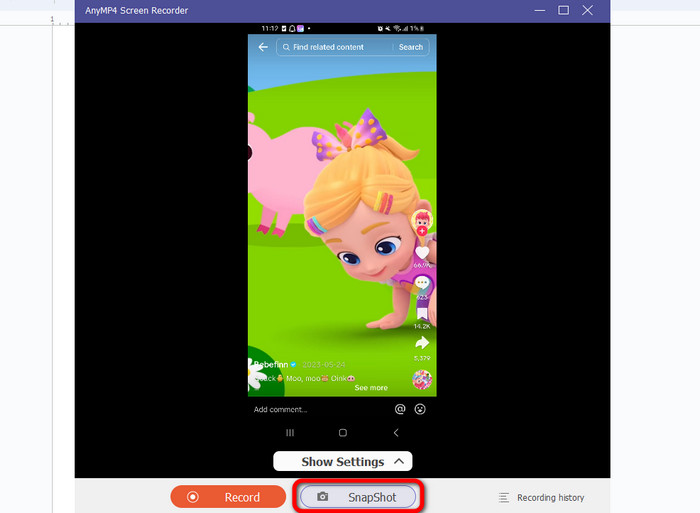
Zrób zrzut ekranu na ekranie iPhone'a
Krok 1.Otwórz program Screen Recorder i przejdź do sekcji Telefon. Następnie program wyświetli na ekranie inny interfejs.
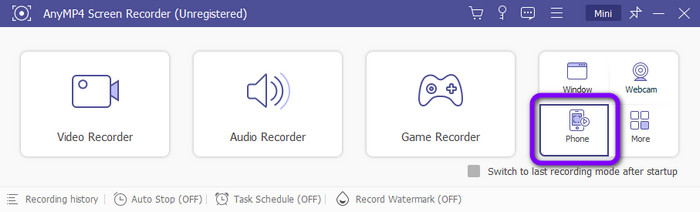
Krok 2.W interfejsie dostępne są dwie opcje. Ponieważ używasz iPhone'a, kliknij opcję iOS. Następnie przejdź do iPhone'a i kliknij przycisk Screen Mirroring. Następnie połącz się i kliknij opcję Nagrywanie ekranu, aby nagraj ekran swojego iPhone'a.
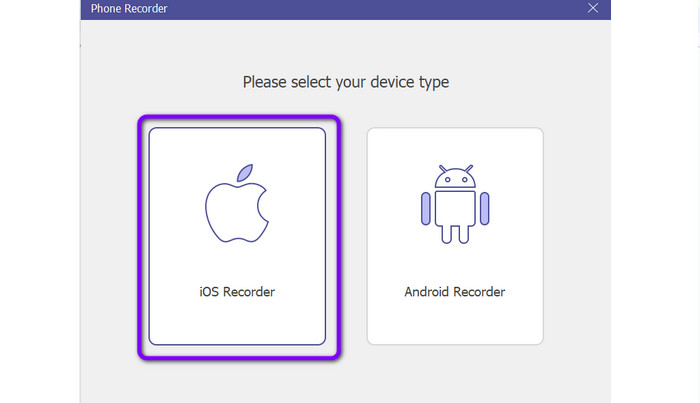
Krok 3.Następnie będziesz już widzieć ekran swojego telefonu na komputerze. Dzięki temu możesz otworzyć aplikację TikTok. Jeśli chcesz rozpocząć wykonywanie zrzutu ekranu, poniżej zobaczysz przycisk Migawka. Kliknij ten przycisk, a automatycznie zapisze on przechwycony ekran z TikTok.
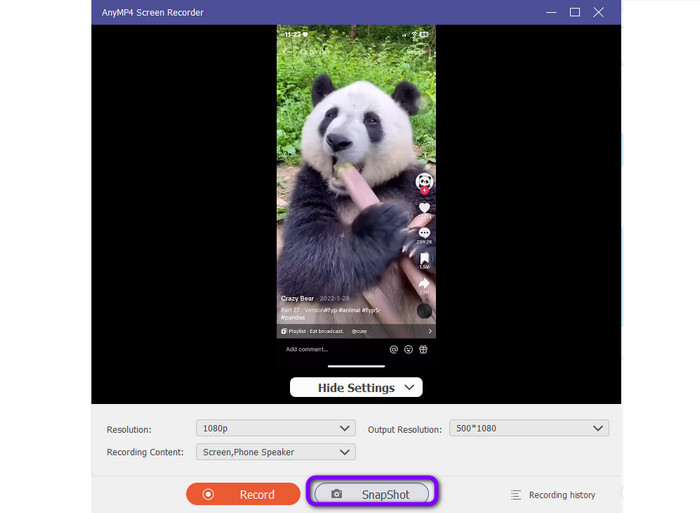
Część 3. Często zadawane pytania dotyczące tego, czy TikTok powiadamia, jeśli wykonasz zrzut ekranu
-
Czy można zapisać TikTok bez znaku wodnego?
Tak to jest. TikTok umożliwia użytkownikom zapisywanie wideo TikTok bez żadnych znaków wodnych. Dzięki temu możesz mieć swój film bez żadnych irytujących lub przeszkadzających elementów. Jeśli więc chcesz zapisać wideo TikTok bez znaków wodnych, przejdź do swojego profilu TikTok. Następnie dotknij trzech kropek w prawym górnym interfejsie, przewiń w dół i przełącz. Po zakończeniu możliwe jest zapisanie wideo bez znaku wodnego.
-
Czy możesz zapisywać zdjęcia TikTok?
Zdecydowanie tak. Zapisywanie filmów TikTok jest prostym zadaniem. Wystarczy nacisnąć i przytrzymać ekran swojego telefonu. Następnie wybierz opcję Zapisz zdjęcie. Następnie możesz wybrać, jaki obraz chcesz uzyskać, a następnie kliknąć przycisk Zapisz poniżej głównego interfejsu aplikacji.
-
Czy ktoś może zobaczyć, czy zapisujesz jego TikTok?
Nie. Aplikacja TikTok nie powiadomi Cię, jeśli ktoś zapisze Twoje filmy TikTok. Gdy opublikujesz swój film, wszyscy użytkownicy będą mogli go pobrać za Twoją zgodą lub bez niej.
-
Czy TikTok powiadamia Cię, gdy robisz zrzut ekranu wiadomości?
Absolutnie nie. Jeśli planujesz zrobić zrzut ekranu wiadomości na TikToku, aplikacja nie powiadomi Cię. Jeśli więc chcesz przechwytywać wiadomości z kimś, nie musisz myśleć o innych użytkownikach. Wystarczy je uchwycić i zapisać na swoim urządzeniu.
-
Czy TikTok powiadamia Cię, jeśli zrobisz zrzut ekranu zdjęcia profilowego?
Jeśli chcesz zrobić zrzut ekranu zdjęcia profilowego innego użytkownika, właściciel nie zostanie o tym powiadomiony. Jednak gdy odwiedzisz ich profil, TikTok poinformuje użytkowników, że odwiedziłeś ich profil TikTok.
Zamykając
Czy TikTok powiadamia o zrzutach ekranu?? Cóż, teraz znasz odpowiedź, czytając ten post. Nauczyłeś się także, jak zrobić zrzut ekranu na swoim Androidzie i iPhonie za pomocą Rejestrator ekranu. Jeśli więc chcesz skutecznie i łatwo przechwytywać ekran swojego telefonu, obsługuj ten program na komputerach z systemem Windows i Mac.
Więcej od Blu-ray Mastera
- Zróbmy doskonałą recenzję programu OMXPlayer
- Swinsian Music Player: zaawansowane oprogramowanie dla urządzeń Mac
- Recenzja Plex Media Player: wieloplatformowy odtwarzacz multimedialny
- Zrozumiały przewodnik po odtwarzaczu muzycznym Musicolet
- 4 niezwykłe odtwarzacze plików AMR: Płynnie otwieraj AMR Audio
- Co to jest i jak korzystać z aplikacji Samsung Music na telefonie [ROZWIĄZANE]


